Содержание:
- Почему важно правильно перенести данные между iPhone
- Готовим старый iPhone к переносу: подготовка без суеты
- Самый быстрый способ перенести данные на новый iPhone – Быстрое начало
- Альтернативные пути: перенос через iCloud или резервную копию
- Что не переносится автоматически: важные нюансы из практики
- Топ-3 ситуации, когда перенос превращается в квест (и лайфхаки для их решения)
- Полезные инструменты и дополнительные советы для комфортного перехода
- Несколько слов напоследок
Год сменился, на столе – новый iPhone. Коробка еще не успела покрыться пылью, а руки уже чешутся развернуть и испробовать все возможности. Но тут возникает непростая, а для кого-то и тревожная задача: как перенести все важные данные со старого устройства на новый iPhone? Ведь хочется, чтобы фотографии, чаты, заметки, контакты, пароли – всё, что копилось долгие месяцы и даже годы, оказалось на новом устройстве за считаные минуты. Привязка к привычному пространству цифровой жизни порой куда важнее, чем рекордные скорости процессора или новые камеры.
Почему важно правильно перенести данные между iPhone
Многие относятся к процессу миграции как к простой технической операции, но если задуматься – это гораздо больше. Сегодня смартфон знает о нас почти всё: от крохотных напоминаний для покупок до «тайных» переписок в мессенджерах и сердечных фотоальбомов из поездок. Если что-то потеряется по дороге – неприятно, а иногда и критично. Представьте себе: переносите всё вручную, забываете про важные заметки, спустя неделю обнаруживаете, что нужный контакт исчез. И… приходится лихорадочно вспоминать, где же его можно было еще найти.
Готовим старый iPhone к переносу: подготовка без суеты
Перед тем как войти в процесс переноса данных, советую уделить внимание нескольким моментам – это сэкономит не только время, но и нервы. Например, если вы давно не обновляли iOS, риск несовместимости возрастает. Вот небольшой чек-лист для подготовки:
- Убедиться, что оба устройства заряжены минимум наполовину, а лучше подключить к питанию.
- Подключиться к стабильной и быстрой Wi-Fi-сети – особенно если у вас тысячи фото и видео.
- Обновить ПО на обоих устройствах до актуальной версии iOS 18 или выше. Иногда сама процедура переноса может потребовать самой свежей ОС.
- Сделать резервную копию старого iPhone, даже если уверены в себе. Иногда простой шаг спасает от крупных неприятностей.
И не забудьте освободить немного места на iCloud, если планируете использовать облако. Многие сталкивались с ситуацией: перенос начинается, а копии не хватает места – приходится спешно что-то удалять.
Самый быстрый способ перенести данные на новый iPhone – Быстрое начало
Apple уже несколько лет старается сделать процесс предельно простым – и функция «Быстрое начало» действительно оправдывает своё название. Для этого даже не потребуется кабель, достаточно, чтобы оба iPhone находились рядом.
- Включите новый iPhone и положите его рядом со старым. На экране старого появится окно с предложением использовать Apple ID для настройки нового.
- Следуйте инструкциям на экране: всплывающее «пятно» на новом устройстве нужно отсканировать камерой старого iPhone.
- Выберите способ переноса – через Wi-Fi или с помощью кабеля (если скорость важна, второй вариант предпочтительнее).
- Остаётся дождаться окончания процедуры – время зависит от объёма данных и скорости подключения.
Этот путь особенно удобен, если важно перенести не только фото, заметки, но и все системные настройки, пароли Wi-Fi, расположение иконок, даже открытые вкладки в Safari. Обычно весь процесс занимает от 10 до 50 минут, но если архив фотографий внушителен, время увеличивается.
Совет: если на старом устройстве активирован eSIM, в процессе переноса iOS сама предложит перенести его на новый iPhone. Это избавит от лишних контактов с оператором.
Альтернативные пути: перенос через iCloud или резервную копию
Не всегда под рукой есть и старый, и новый смартфон – например, если старый уже отдали или сдали в трейд-ин. В таком случае пригодится резервное копирование в iCloud или через компьютер.
Перенос через облако iCloud
Удобно, если старый телефон уже не с вами, но вы заранее сделали облачную копию:
- Открываете «Настройки» на новом устройстве после включения.
- Подключаетесь к Wi-Fi, входите под своим Apple ID.
- На этапе «Восстановление из резервной копии» выбираете подходящую версию и подтверждаете.
- Ждёте, пока данные загрузятся. Приложения и фото подтягиваются постепенно, часть файлов появится чуть позже.
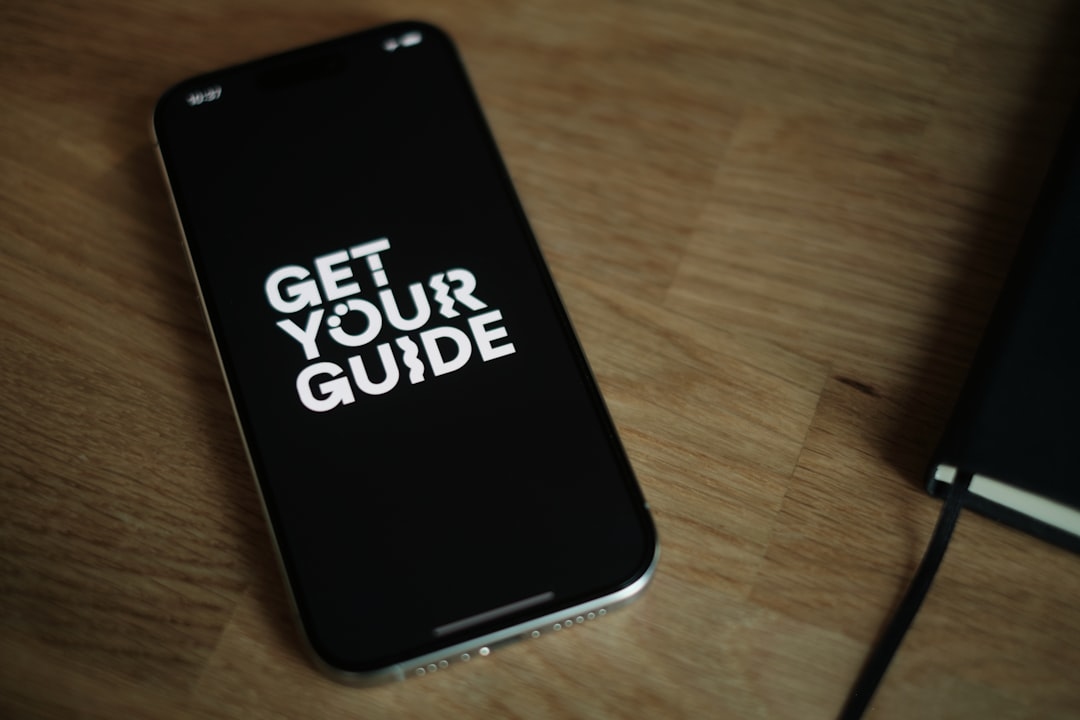
Плюсы – не нужен кабель, минусы – требуется достаточный объём места на iCloud (особенно для фото). При очень большом объёме данных перенос может занять несколько часов.
Восстановление через резервную копию на компьютере
Проверенный способ для тех, кто предпочитает хранить всё локально и не зависеть от интернета:
- Подключаете старый iPhone к компьютеру, открываете Finder или iTunes (в зависимости от системы).
- Делаёте свежую резервную копию.
- Затем подключаете новый iPhone, выбираете восстановление из этой копии.
- После завершения на новом устройстве окажутся все ваши данные, в том числе сообщения, фото и медиатека.
Этот способ часто выбирают пользователи, у которых не покупалась дополнительная подписка на iCloud.
Что не переносится автоматически: важные нюансы из практики
Кажется, что Apple продумала всё. Однако некоторые данные переходят только вручную – здесь важно не растерять их по дороге:
- Музыка и фильмы, загруженные вне iTunes или Apple Music, не переносятся автоматически. Придется вручную синхронизировать или скачать заново.
- Некоторые приложения, связанные с банковскими картами, требуют повторной авторизации и подтверждения личности.
- Карты лояльности и проездные в Wallet иногда требуют повторного добавления.
- Если на устройстве использовалась сторонняя двухфакторная аутентификация – например, для доступа к Google-аккаунтам, нужно заранее сохранить резервные коды.
Мини-история: Один знакомый, энтузиаст мобильной фотографии, после переноса обнаружил, что приложение для съёмки в RAW-формате не сохранило старые проекты. Хорошо, что сделал экспорт файлов заранее! Поэтому стоит проверить, нет ли в ваших приложениях собственных облачных сервисов для переноса проектов или документов.
Топ-3 ситуации, когда перенос превращается в квест (и лайфхаки для их решения)
- Старый iPhone почти не работает.
- Если экран разбит, но устройство включается, попробуйте подключить к компьютеру и сделать резервную копию. Иногда помогает подключение к другому монитору через адаптер.
- Памяти на iCloud не хватает.
- Перед переносом выгрузите тяжелые фото и видео на внешний накопитель или ПК, почистите кеш крупных приложений. Можно временно приобрести дополнительное хранилище на месяц.
- Нет стабильного Wi-Fi.
- Используйте перенос через шнур Lightning – так процесс идёт быстрее и стабильнее даже при слабом интернете.
Полезные инструменты и дополнительные советы для комфортного перехода
- Проверьте, что логины и пароли сохранены в iCloud Keychain или другом менеджере.
- Убедитесь, что сторонние мессенджеры (WhatsApp, Telegram) имеют активную резервную копию в облаке.
- Если есть важные документы или файлы вне стандартных папок, заранее скопируйте их через AirDrop или «Файлы».
Список что проверить перед финальным шагом:
- Фото и видео на месте.
- Контакты, заметки, календари перенеслись.
- Приложения не требуют дополнительной авторизации.
- Карты лояльности, проездные добавлены.
- Музыка доступна в нужных плейлистах.
Несколько слов напоследок
Обновление смартфона – всегда немного волнительно, особенно когда речь о любимом iPhone. Но если уделить процессу немного внимания, важно сделать несколько простых шагов – и цифровая жизнь продолжится без сбоев. Пусть новый гаджет радует не только скоростью, но и чувством полной преемственности: там, где звонки, фото и пароли под рукой, легко чувствовать себя как дома. Не спешите выбрасывать старый телефон, пока не убедитесь, что всё, что дорого, уже перекочевало в ваш новый цифровой мир.